¿Qué deberías hacer sobre cómo conectar iPhone a la televisión?
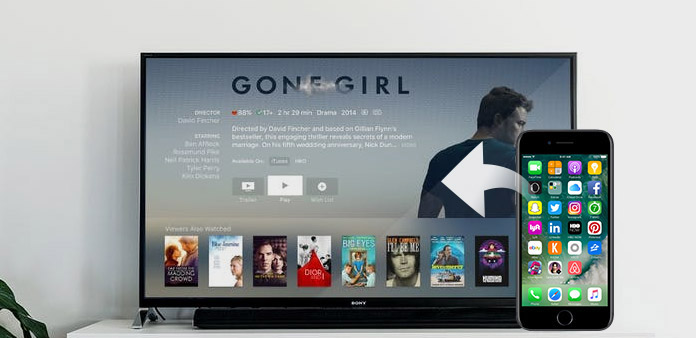
Hoy en día, los iPhones se convierten en lo más importante en la vida cotidiana. Puede usar iPhone para ver videos o películas, ver fotos, jugar juegos, etc. Aunque los iPhones se hacen cada vez más grandes, el último iPhone 7 Plus tiene una pantalla de 5.5 pulgadas, está bien disfrutar la película solo. Pero si quieres disfrutar de la película junto con todos los miembros de tu familia, o ver los videos que tomaste en tu último viaje recientemente en París, el iPhone es demasiado pequeño. Es una buena opción conectar el iPhone a la TV, para que pueda obtener todo esto en su televisor de pantalla más grande. Puede consultar las soluciones 3 para vincular iPhone a TV con todo el contenido del artículo.
Solución 1. Cómo conectar iPhone a Apple TV
Si está usando Apple TV, es fácil conectar iPhone a Apple TV con AirPlay incorporado de Apple. Puede transmitir contenido de iPhone a su Apple TV y reflejar toda la pantalla del iPhone con la tecnología avanzada con los siguientes pasos.
1. Contenido de AirPlay desde iPhone a TV
Paso 1: conecta el iPhone y la TV con la misma conexión Wi-Fi
Configure su Apple TV y asegúrese de que esté conectado a la misma red Wi-Fi que su iPhone. Conéctese a la misma red Wi-Fi en su dispositivo iOS y en el dispositivo al que desee utilizar AirPlay.
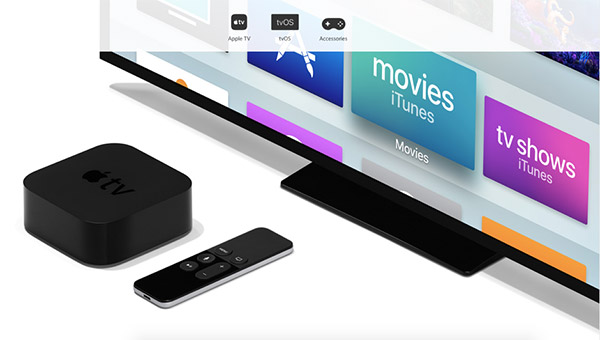
Paso 2: enciende la función para AirPlay
Puede deslizar hacia arriba desde la parte inferior de la pantalla del iPhone para abrir el Centro de control. En el Centro de control, deslice horizontalmente para encontrar la pantalla Reproduciendo ahora para acceder a la función AirPlay.
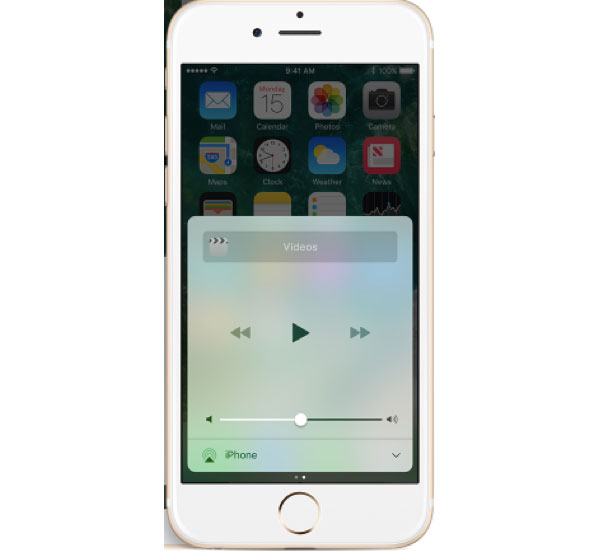
Paso 3: conecta iPhone a la TV con AirPlay
Toque AirPlay para encontrar la lista de dispositivos AirPlay disponibles en su iPhone, y luego seleccione el iPhone y la TV a los que desea AirPlay. Y ahora puedes disfrutar contenido de iPhone en Apple TV.
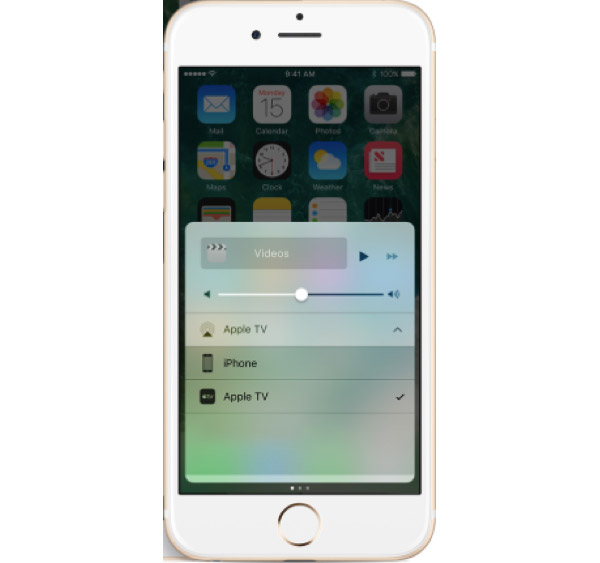
2. Refleje su iPhone a Apple TV
En realidad, AirPlay también brinda otras funciones para sincronizar iPhone a TV con todo el contenido como AirPlay Mirroring. Solo echa un vistazo a más detalles sobre cómo duplicar toda la pantalla de tu iPhone en Apple TV.
Paso 1: conecta iPhone y TV a la misma red
Simplemente siga el mismo procedimiento para conectarse a la misma red de Wi-Fi en su iPhone y en el televisor de Apple al que desee usar AirPlay.
Paso 2: duplica contenido de iPhone para Apple TV
Puede deslizar hacia arriba desde la parte inferior de la pantalla del iPhone para abrir el Centro de control. En el Centro de control, toque el icono AirPlay Mirroring, luego seleccione su Apple TV de la lista. Si aparece un código de acceso de AirPlay en la pantalla de su televisor, ingrese el código de acceso en su dispositivo iOS.
Resumen: Con la función de AirPlay, es fácil sincronizar fotos, archivos de video y canciones desde iPhone a Apple TV. Hoy en día, muchas fábricas hicieron HDTV inteligente, como XiaoMi TV, compatible con iOS AirPlay. Puede obtener el mismo proceso similar para conectar iPhone a HDTV.
Solución 2. Cómo conectar iPhone y TV con un adaptador HDMI y un cable USB
¿Qué debe hacer si el entorno Wi-Fi no es lo suficientemente bueno? Se recomienda conectar el iPhone a la TV a través del adaptador Lightning-HDMI y el cable USB. La mayoría de las aplicaciones de iPhone admiten esta configuración de cable USB.
Paso 1: Conecte el adaptador AV digital al iPhone.

Paso 2: Luego, conecte el cable HDMI entre el televisor digital y el adaptador.

Paso 3: Una vez que conecte el cable HDMI, el video se reflejará en la pantalla del televisor. Audio también enrutado a su TV. Seleccione la entrada HDMI en la configuración del televisor. Elija el número HDMI correspondiente.
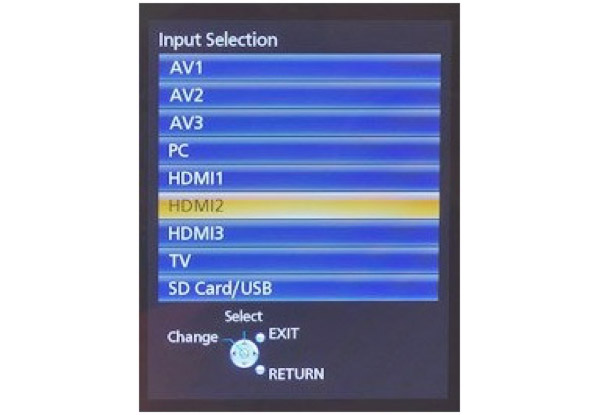
Paso 4: Abra su iPhone para verificar si la conexión se ha establecido. Una vez que vincule iPhone a TV, puede obtener el mismo contenido tanto en iPhone como en TV.
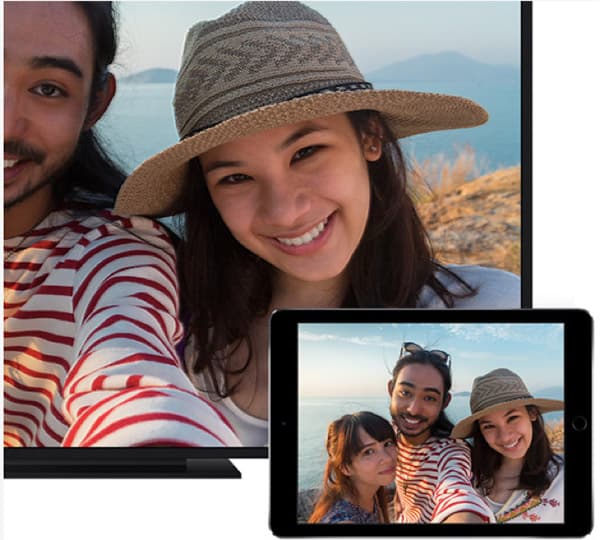
Es una buena opción conectar su iPhone a la TV con el Adaptador HDMI y el Cable USB. Este tipo de conexión proporcionará velocidad rápida y suave. Un solo puerto USB puede admitir cientos de televisores. Usar un cable USB es muy conveniente y el proceso también es muy simple.
Solución 3. Obtener iPhone a TV con adaptador VGA y cable
Pero no todos los televisores inteligentes tienen puerto HDMI o AirPlay. En cuanto al caso, puedes intentar conectar el iPhone a la TV con un adaptador y cable VGA. Aquí está el proceso detallado que puede seguir para obtener contenido de iPhone en la TV.
Paso 1: Obtenga un adaptador analógico.
Para iPhone 4S o una versión anterior, necesitará un adaptador con un conector 30-pin.
Para iPhone 5 o una nueva versión, necesitará una iluminación al adaptador VGA como la foto.

Paso 2: conecte iPhone y TV con VGA
Y luego puedes obtener un cable VGA. Conecte el adaptador Thunder a VGA a su iPhone y conecte su TV al adaptador usando un cable VGA.

Paso 3: elige el selector de entrada de TV
Puede encender tanto el televisor inteligente como el iPhone. Ubique y presione el selector de entrada del televisor. Es un botón en el control remoto o en el televisor mismo y normalmente está etiquetado como Entrada o Fuente.
Paso 4: transferir contenido de iPhone a la TV
Seleccione el puerto VGA al que está conectado su iPhone. Y ahora puede transferir el contenido de su iPhone a la televisión inteligente.
Notas: Adaptador VGA no transmite audio, tienes que ejecutar audio desde tu iphone. Para el usuario de iPhone 7, es recomendable pegar HDMI.
Conclusión
Creo que puedes saber cómo conectar tu iPhone a la televisión leyendo este artículo. Las tres formas son muy fáciles de procesar. Puede conectarse con AirPlay si tiene un Apple TV o un HDTV inteligente. O puede intentar conectarse mediante adaptadores producidos por Apple o por una fábrica de terceros. Ahora disfruta de un buen video de tu iPhone en TV y diviértete más. Si tiene alguna otra pregunta, puede hacer un comentario a continuación.







